Batasi Akses ke Panel Kontrol dan Pengaturan di Windows 10
Windows 10 menyertakan dua alat manajemen yang memiliki sebagian besar opsi dan pengaturannya. Panel Kontrol klasik adalah salah satunya dan yang lainnya adalah aplikasi Pengaturan modern. Jika Anda seorang administrator, Anda mungkin ingin membatasi akses pengguna ke alat-alat ini. Pada artikel ini, kita akan melihat bagaimana hal itu dapat dilakukan.
Iklan

Tidak seperti Panel Kontrol, aplikasi Pengaturan tidak menampilkan pesan saat dinonaktifkan. Itu hanya berkedip dan menutup dengan cepat tanpa menampilkan pesan.
Pengaturan adalah aplikasi Universal yang dibundel dengan Windows 10. Itu dibuat untuk menggantikan Panel Kontrol klasik baik untuk pengguna layar sentuh maupun pengguna Desktop mouse dan keyboard. Ini terdiri dari beberapa halaman yang membawa opsi baru untuk mengonfigurasi Windows 10 bersama dengan beberapa opsi lama yang diwarisi dari Panel Kontrol klasik. Di setiap rilis, Windows 10 semakin banyak opsi klasik yang dikonversi ke halaman modern di aplikasi Pengaturan. Pada titik tertentu, Microsoft mungkin menghapus Panel Kontrol klasik sepenuhnya.
Pada tulisan ini, Panel Kontrol klasik masih hadir dengan sejumlah opsi dan alat yang tidak tersedia di Pengaturan. Ini memiliki antarmuka pengguna yang akrab yang lebih disukai banyak pengguna daripada aplikasi Pengaturan. Anda dapat menggunakan alat Administratif, mengelola akun pengguna di komputer dengan cara yang fleksibel, memelihara cadangan data, mengubah fungsionalitas perangkat keras, dan banyak hal lainnya. Kamu bisa sematkan applet Panel Kontrol ke bilah tugas untuk mengakses pengaturan yang sering digunakan lebih cepat.
Dalam beberapa kasus, Anda mungkin ingin mencegah beberapa pengguna komputer Anda mengakses Panel Kontrol dan Pengaturan. Ini dapat dilakukan dengan opsi Kebijakan Grup. Untuk sejumlah edisi Windows 10, aplikasi Group Policy Editor tidak tersedia. Dalam hal ini, Anda dapat menerapkan tweak Registry sebagai gantinya. Mari kita mulai dengan tweak Registry.
Tip: Anda juga dapat menyembunyikan atau menampilkan beberapa halaman dari aplikasi Pengaturan.
Pertama kita akan melihat cara menonaktifkan Panel Kontrol dan Pengaturan hanya untuk satu akun pengguna.
Untuk membatasi Akses ke Panel Kontrol dan Pengaturan di Windows 10, lakukan hal berikut.
- Membuka Editor Registri.
- Buka kunci Registri berikut:
HKEY_CURRENT_USER\Software\Microsoft\Windows\CurrentVersion\Policies\Explorer
Tip: Lihat cara melompat ke kunci Registri yang diinginkan dengan satu klik.
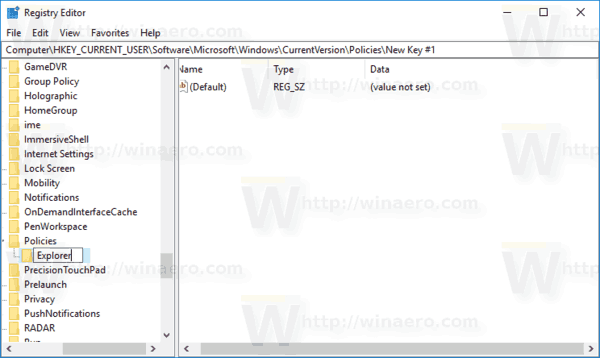
Jika Anda tidak memiliki kunci seperti itu, buat saja.
- Di sini, buat nilai DWORD 32-bit baru TanpaPanel Kontrol. Catatan: Bahkan jika Anda menjalankan Windows 64-bit, Anda masih perlu menggunakan DWORD 32-bit sebagai tipe nilai.
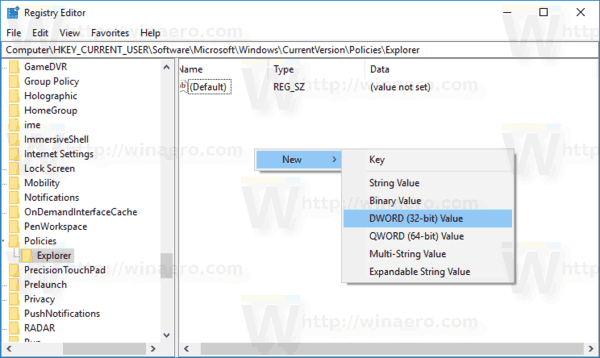
Setel ke 1 untuk menonaktifkan Panel Kontrol dan Pengaturan.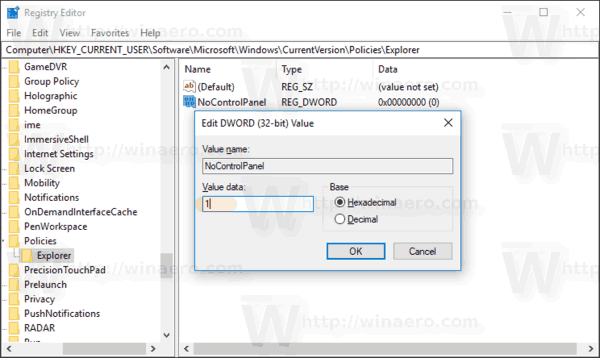
- Untuk membuat perubahan yang dilakukan oleh tweak Registry berlaku, Anda perlu: keluar dan masuk lagi ke akun pengguna Anda.
Nanti, Anda dapat menghapus TanpaPanel Kontrol nilai untuk memungkinkan pengguna menggunakan Panel Kontrol dan Pengaturan.
Batasi Akses ke Panel Kontrol dan Pengaturan untuk semua pengguna
Untuk menonaktifkan panel Kontrol dan Pengaturan untuk semua pengguna, pastikan Anda masuk sebagai Administrator sebelum melanjutkan.
Kemudian, buka kunci Registri berikut:
HKEY_LOCAL_MACHINE\Software\Microsoft\Windows\CurrentVersion\Policies\Explorer
Buat nilai yang sama di sini, TanpaPanel Kontrol seperti yang dijelaskan di atas.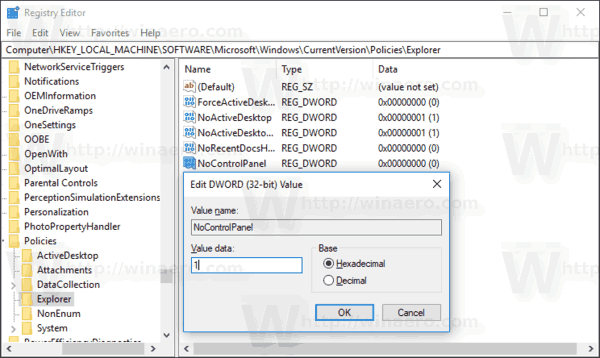
Kiat: Anda bisa beralih antara HKCU dan HKLM di Windows 10 Registry Editor dengan cepat.
Mulai ulang Windows 10 untuk menerapkan pembatasan dan Anda selesai.
Untuk menghemat waktu Anda, saya membuat file Registry yang siap digunakan. Anda dapat mengunduhnya di sini:
Unduh File Registri
Batasi Akses ke Panel Kontrol dan Pengaturan dengan Kebijakan Grup
Jika Anda menjalankan Windows 10 Pro, Enterprise, atau Education edisi, Anda dapat menggunakan aplikasi Editor Kebijakan Grup Lokal untuk mengonfigurasi opsi yang disebutkan di atas dengan GUI.
- tekan Menang + R tombol bersama-sama pada keyboard Anda dan ketik:
gpedit.msc
Tekan enter.

- Editor Kebijakan Grup akan terbuka. Pergi ke Konfigurasi Pengguna\Templat Administratif\Panel Kontrol. Aktifkan opsi kebijakan Melarang akses ke Control Panel dan pengaturan PC seperti yang ditunjukkan di bawah ini.

Itu dia.


